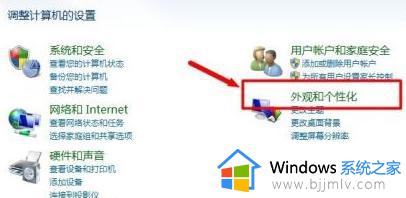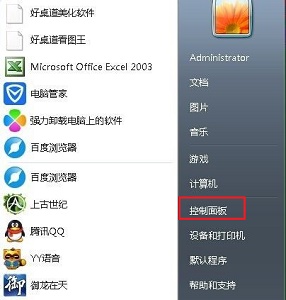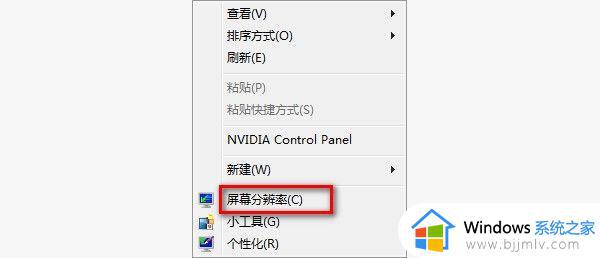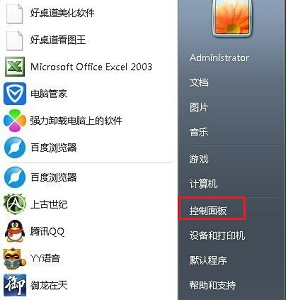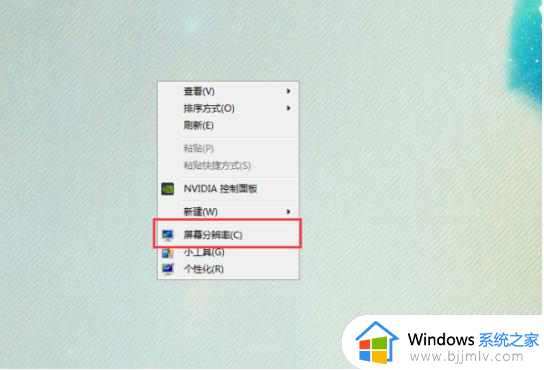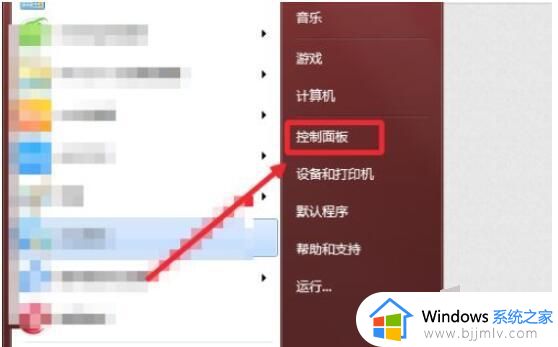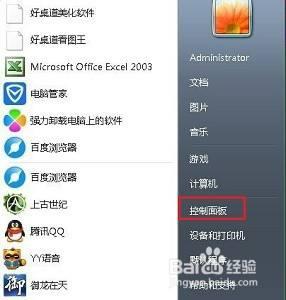win7默认字体怎么修改 win7如何修改系统字体
更新时间:2023-08-04 11:23:09作者:skai
众所周知,我们的win7操作系统是有默认字体的,但是我们不同的用户都有不同的个人喜好,所以我们的win7系统字体也是可以设置的,但是很多小伙伴都不知道要如何操作,那么win7默认字体怎么修改呢?接下来小编就教给大家win7如何修改系统字体,一起来看看吧,希望对你有帮助。
解决方法:
1、首先点击电脑的右键,就可以看到一个【个性化】,点击即可;
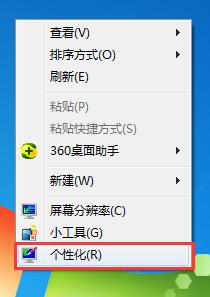
2、点击【个性化】之后,就会看到另一个界面。上面有多的对话窗口,然后再点击下面的【窗口颜色】;
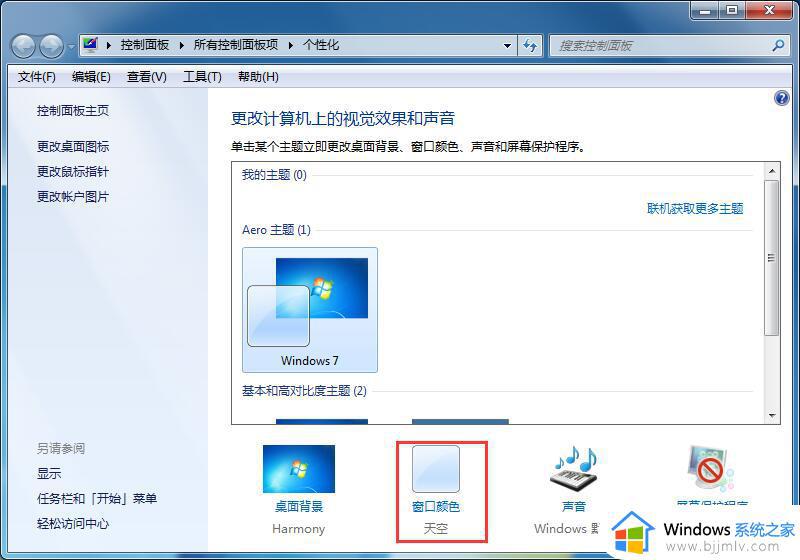
3、我们点击【窗口颜色】之后,就会看到一个【高级外观设置】我们点击进入就可以了;

4、进入【高级外观设置】之后,我们在选择一个【已选定的项目】,这样就可以了;
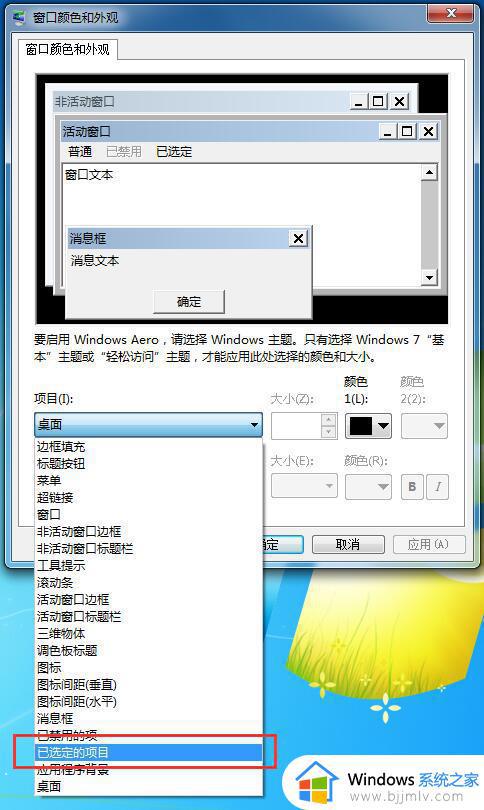
5、然后就会看到下面有一个【字体】,选择自己喜欢的字体就可以了;
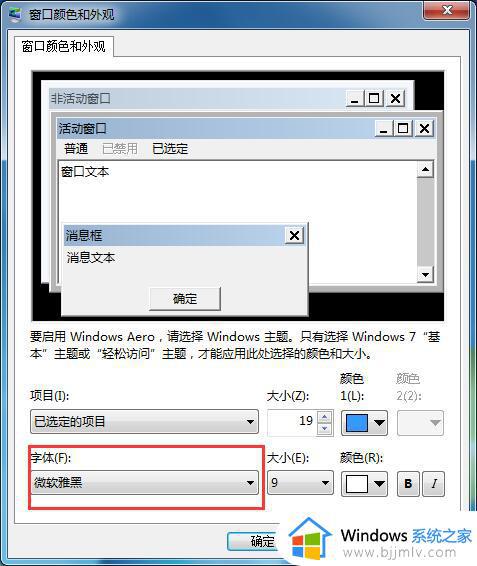
6、我们确认之后,就可以看到字体的显示效果。
以上全部内容就是小编带给大家的win7修改系统字体方法详细内容分享啦,小伙伴们如果你们有需要修改win7系统字体的话可以参照小编的内容进行操作,希望小编的内容对你们有所帮助。